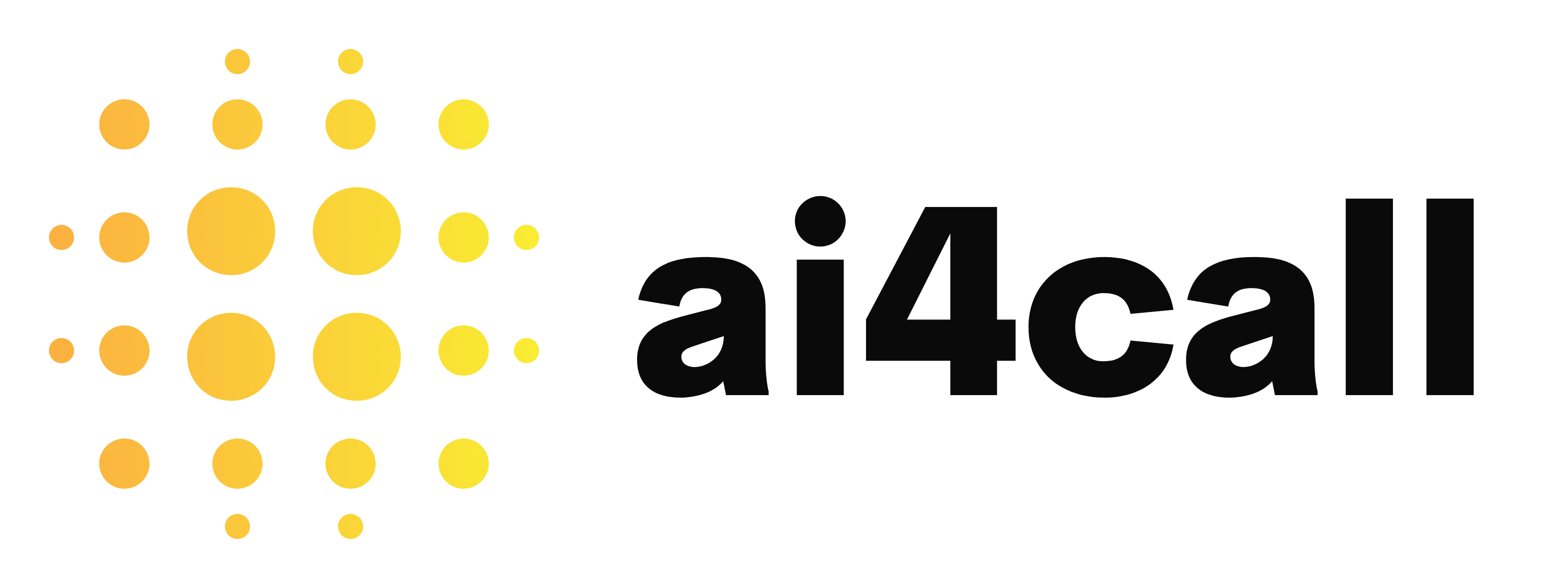Progetto AI4Call: Gestione telefonica automatica per una segreteria telefonica intelligente con trascrizione da audio a testo
In questo progetto, AI4Call prende in carico la telefonata, riproduce un messaggio per consentire al chiamante di lasciare un messaggio audio e si preoccupa della trascrizione e della notifica via e-mail.
Come procedere per provare subito questo codice:
- Registrati su ai4call.com. Non sono richiesti dati bancari o di carte di credito e riceverai subito 5 € di credito gratuito per fare tutte le prove che vuoi!
- Crea il tuo progetto e scegli un numero di telefono con il prefisso che preferisci, completamente gratuito per tutto il periodo di test.
- Scarica il progetto AI4Call
- Scompattalo e segui le semplici istruzioni nel readme (lo trovi anche di segioto) per personalizzarlo secondo le tue esigenze
readme
Guida all’utilizzo del progetto AI4Call (Demo Segreteria Telefonica)
Il software è stato testato su Node.js v10.24.0. Si consiglia di utilizzare questa versione per garantire la compatibilità.
Prerequisito: Configurazione del firewall
Se utilizzi un firewall, assicurati di aggiungere l’IP specifico per permettere il corretto funzionamento delle chiamate in entrata.
IP da inserire nel firewall: 20.47.65.96/28
Questo passaggio è fondamentale per garantire che le chiamate vengano gestite correttamente dal progetto.
ISTRUZIONI
1. Scaricare il file zippato
- Scaricare il file compresso del progetto.
2. Estrarre il file
- Estrarre il file zippato nella cartella di destinazione.
3. Accedere alla cartella estratta
- Spostarsi nella cartella estratta con il seguente comando:
cd demo-segreteria
4. Modificare il file rest/esempio-rest-dati.js
Aprire il file esempio-rest-dati.js e modificare i seguenti campi1°-- Modificare la (riga 5) e specificare la porta su cui il progetto deve essere in ascolto
5. Modificare il file rest/conf.json
Aprire il file conf.json e modificare i seguenti campi:1°-- Modificare il numero di telefono con quello assegnato dal progetto ai4call su ai4call.com2°-- Modificare i messaggi a seconda delle preferenze3°-- Configurazione email
- —
to: inserisci l’email del destinatario che riceverà i messaggi di segreteria - —
oggetto_email: inserisci l’oggetto dell’e-mail - —
body: inserisci il corpo dell’email, che includerà anche la trascrizione del messaggio. Puoi aggiungere testo personalizzato per introdurre la trascrizione - —
host_email: il server SMTP del tuo provider email(es. smtp.example.com) - —
port_email: la porta SMTP da utilizzare(es. 587 per TLS o 465 per SSL) - —
user_email: l’email utilizzata per l’autenticazione con il server SMTP - —
pass_email: la password dell’email per l’autenticazione - —
from: l’email da cui verranno inviate le notifiche
6. Modificare il file demo-segreteria.js
Aprire il file demo-whatsapp.js e modificare i seguenti campi:1°-- Modificare la (riga 6) e specificare la porta su cui il progetto deve essere in ascolto
2°-- Next_url (riga 154) specificare il proprio ip/dominio e porta dove è in asoclto il server:
next_url: http://[ip o dominio del server]:[porta dove è in ascolto il server]/ricevo-segreteria
3°-- Inserire la porta (riga 289):
Modificare la porta precedentemente specificata nel file rest/esempio-rest-dati.js
const url = http://localhost:[INSERIRE_PORTA]/dati/${recipientNumber};
7. Avviare i server Node.js
Eseguire il comando dalla directory principale del progetto:npm run start
NOTA:
Questo avvierà due server:
Un server che legge le configurazioni da un file JSON (testi da riprodurre, template WhatsApp, etc).
Un server che gestisce le chiamate, fa lasciare il messaggio in segreteria e lo notifica via email.
—